
Gepubliceerd

Hoewel het meestal ingeschakeld moet blijven, kan er een tijd komen dat u de functie Zoek mijn iPhone moet uitschakelen. Hier is hoe.
Als u de mogelijkheid wilt hebben om uw verloren of vermiste iPhone, iPad, Apple Watch of AirPods te lokaliseren, kunt u de Vind mijn iphone functie. Het kan echter voorkomen dat u dat in zeldzame gevallen wilt Schakel Zoek mijn iPhone uit.
Tijdens het houden Vind mijn meestal essentieel is, moet u het misschien uitschakelen wanneer u uw telefoon of tablet binnenbrengt voor reparatie, verkoop of cadeau doet aan iemand.
Wat de reden ook is waarom je het wilt uitschakelen, we laten je in dit artikel zien hoe.
Waarom zou u Zoek mijn iPhone uitschakelen?
De Find My-functie is een essentieel onderdeel van de iOS-ervaring. Hiermee kunt u uw apparaat terugvinden als u het kwijtraakt in uw auto of onder de kussens van de bank. Het kan ook uw apparaat vinden en de locatie op een kaart weergeven en uw gegevens op afstand wissen als het wordt gestolen,
Het is belangrijk op te merken dat zodra u Zoek mijn iPhone hebt ingeschakeld, u deze ingeschakeld moet houden, behalve in enkele situaties waarin u deze veilig kunt uitschakelen. Bijvoorbeeld als u hem voor onderhoud of reparatie naar een Apple Store brengt. Apple zal u vragen om het in die situaties uit te schakelen.
Als u uw iPhone verkoopt of cadeau doet, is het een best practice om de functie uit te schakelen voordat u de stappen doorloopt naar reset je iPhone of iPad. Als u dit doet, kan de volgende eigenaar het instellen als een gloednieuw apparaat.
Hoe Zoek mijn iPhone uit te schakelen
Het uitschakelen van de Zoek mijn iPhone-functie op uw telefoon of tablet is eenvoudig en vereist slechts een paar tikken op uw scherm.
Zoek mijn uitschakelen op een iPhone of iPad:
- Selecteer de Instellingen pictogram op het startscherm.
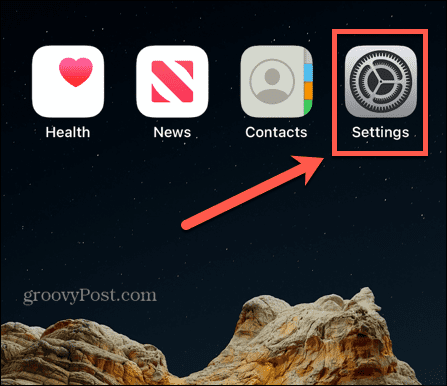
- Tik op uw naam bovenaan het volgende scherm.
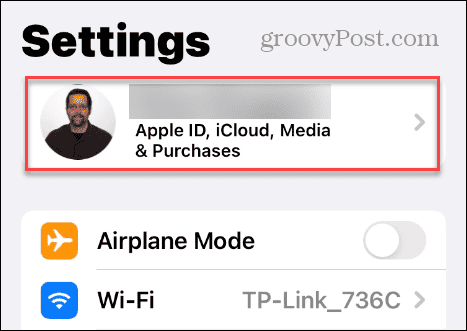
- Veeg naar beneden en selecteer de Vind mijn optie uit de Apple-ID scherm.
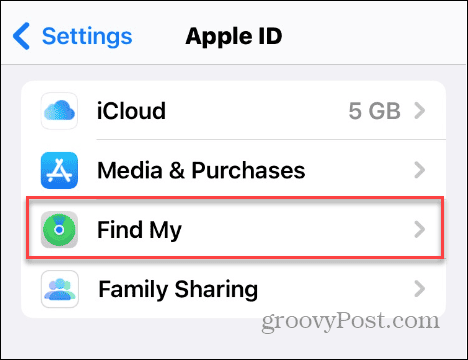
- Op de Vind mijn scherm, tik op Vind mijn iphone uit de menukaart.
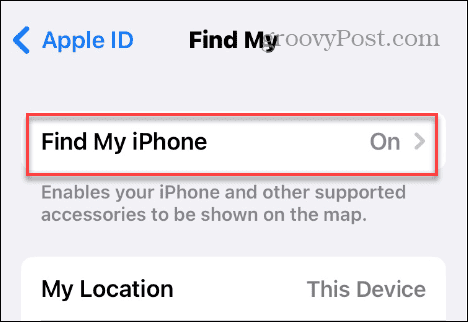
- Schakel de Vind mijn iphone schakel het volgende scherm in en voer uw Apple ID-wachtwoord om de actie te verifiëren.

Zoek mijn iPhone uitschakelen vanaf een pc of Mac
Als u een iPhone of iPad verkoopt of cadeau doet, kunt u deze op afstand wissen en vervolgens Zoek mijn uitschakelen vanaf het apparaat of uw computer.
Houd er rekening mee dat u mogelijk eerst de telefoon of tablet moet wissen, dus gebruik deze optie alleen als u de gegevens of het apparaat niet meer nodig heeft.
Zoek mijn uitschakelen vanaf een computer:
- Start een browser op uw Mac of pc, ga naar iCloud. com, meld u aan met uw Apple-ID, en kies Vind mijn van de Apps menu.
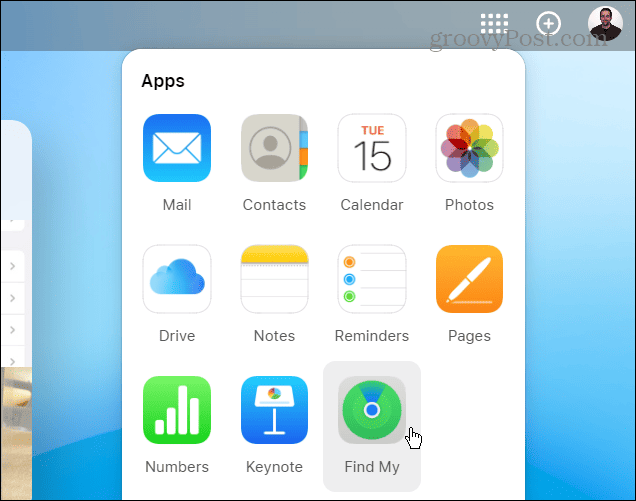
- Klik op de Alle apparaten vervolgkeuzemenu, selecteer het apparaat dat u wilt wissen en schakel de functie Zoek mijn uit.
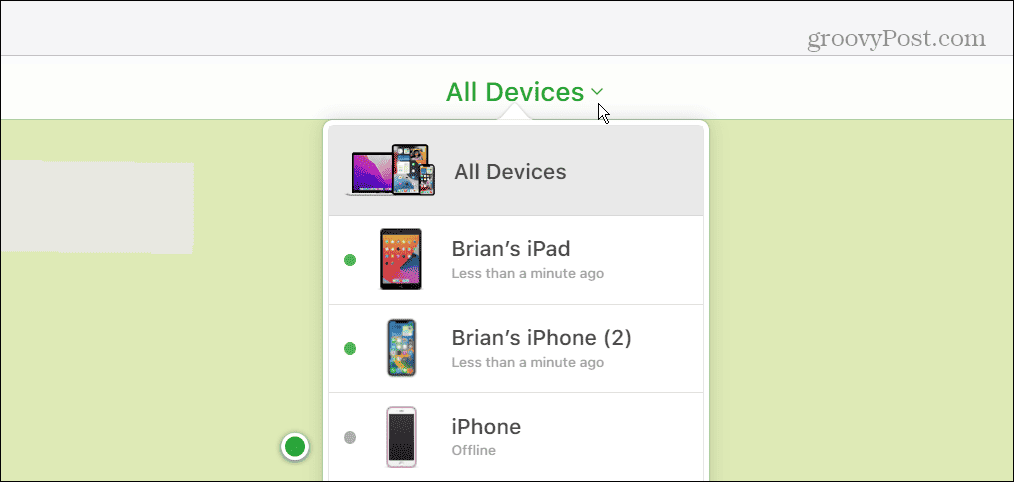
- Selecteer Verwijderen uit account op het volgende scherm.
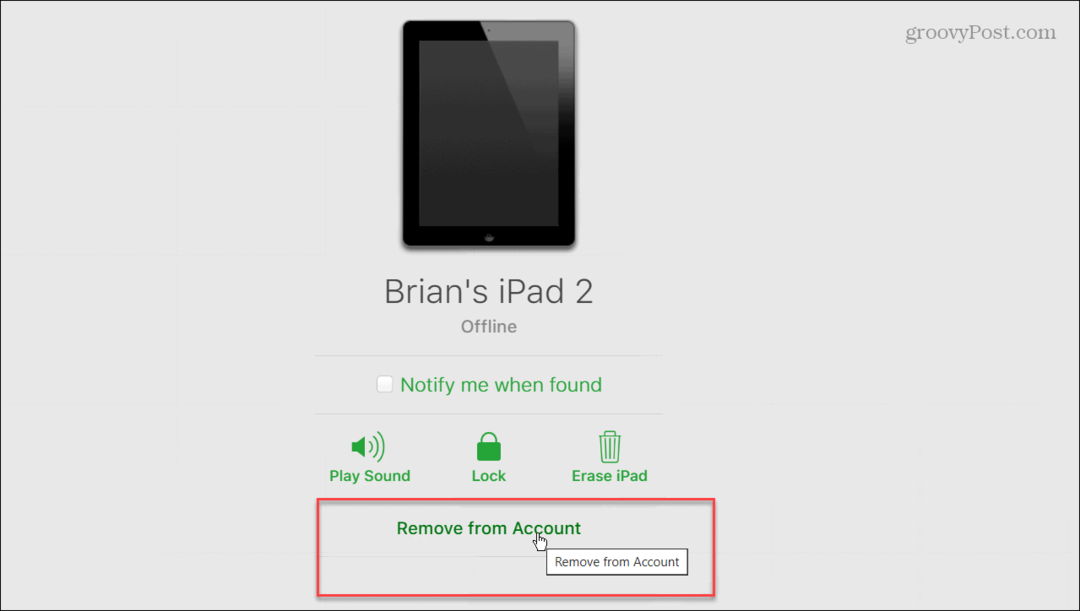
- Klik op de Verwijderen knop wanneer het verificatiebericht verschijnt.
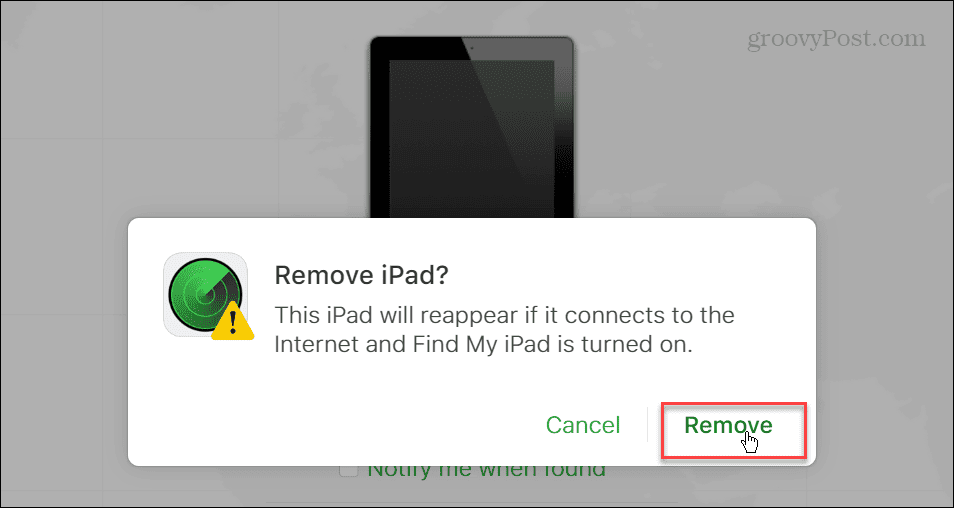
- Voer uw Apple ID-wachtwoord wanneer daarom wordt gevraagd en klik Verwijderen.
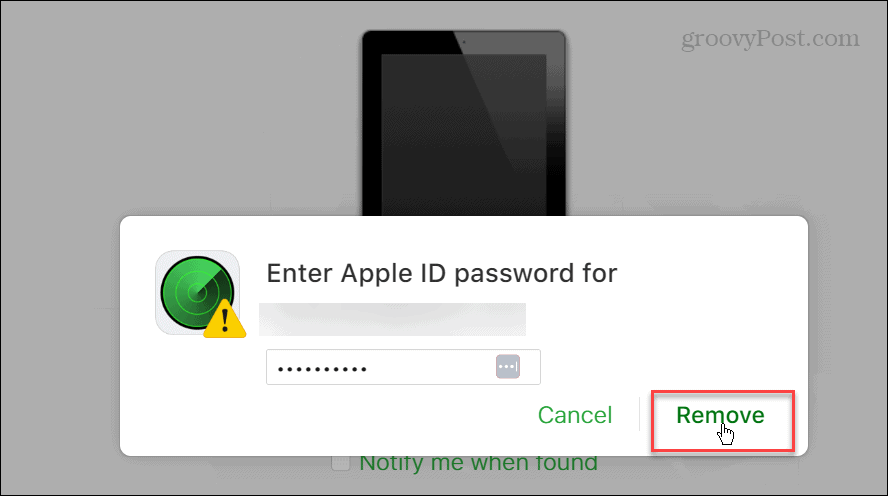
Nadat u de stappen hebt voltooid, verwijdert iCloud het item van uw Alle apparaten lijst. Als de iPhone of iPad al is verkocht of weggegeven, kunt u uw lijst met oude apparaten opschonen voor eenvoudiger beheer.
Als je een specifiek apparaat nog niet hebt gereset, moet je het wissen door op de knop te klikken Wissen knop en verwijder het uit uw account.
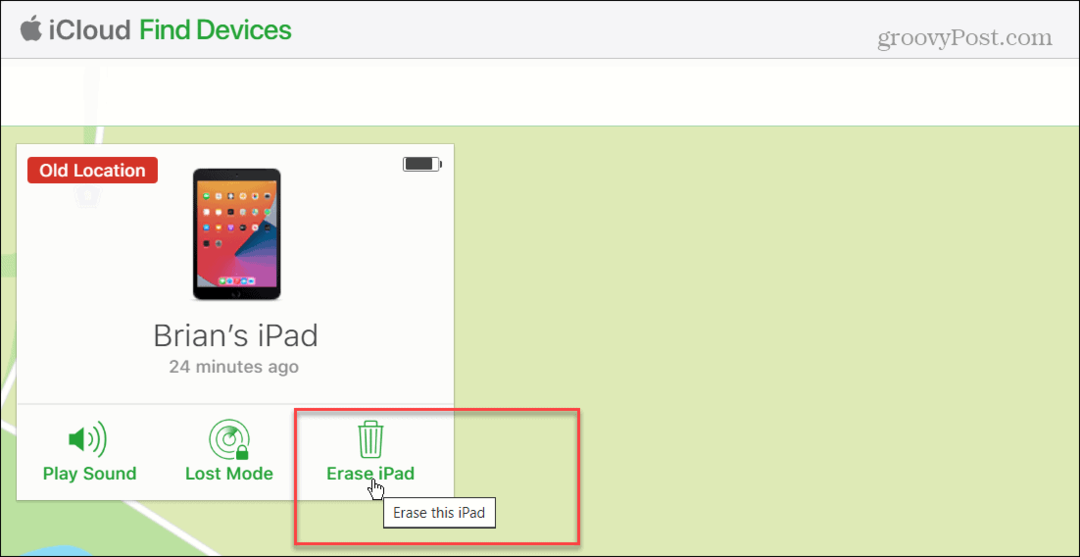
Uw iPhone of iPad beheren
Hoewel het het beste is om de apparaatherstelfunctie van Apple meestal aan te laten staan, moet je soms Zoek mijn iPhone uitschakelen op je iPhone of iPad. Het uitschakelen is eenvoudig met behulp van de bovenstaande stappen.
De Find My-functie is niet alleen bedoeld om uw iPhone of iPad te lokaliseren. Je kunt het gebruiken om te volgen en zoek ontbrekende AirPods of om een te vinden ontbrekende Apple Watch. Een ander interessant ding is dat het mogelijk is om Zoek mijn iPhone aan te zetten Android om uw Apple-apparaten te lokaliseren.
Naast het op afstand lokaliseren en wissen van uw gegevens, bent u misschien geïnteresseerd in het installeren van Apple's openbare bètaversie van iOS op je iPhone. Of, als u een app niet kunt downloaden, moet u mogelijk de kan geen verbinding maken met App Store-fout op je iPhone.



